Tư vấn - hỗ trợ kỹ thuật: 0979.826.618
Địa chỉ: Số 188 Nhữ Đình Hiền, phường Tân Bình, thành phố Hải Dương



Lỗi dịch vụ Print Spooler của máy in - Nguyên nhân và cách khắc phục

Khắc phục lỗi print spooler
Hiện nay máy in là thiết bị không thể thiếu đối với mỗi doanh nghiệp, cá nhân trong việc in ấn tài liệu. Chắc hẳn trong quá trình sử dụng máy in không ít lần bạn đã phải những lỗi không mong muốn như: kẹt giấy, in vệt đen, lỗi print spooler, bất kỳ lỗi nào cũng đều gây ra những khó chịu cho người dùng.
Hiện nay máy in là thiết bị không thể thiếu đối với mỗi doanh nghiệp, cá nhân trong việc in ấn tài liệu. Chắc hẳn trong quá trình sử dụng máy in không ít lần bạn đã phải những lỗi không mong muốn như: kẹt giấy, in vệt đen, lỗi print spooler, bất kỳ lỗi nào cũng đều gây ra những khó chịu cho người dùng.
Nguyên nhân gây ra lỗi print spooler
Có rất nhiều nguyên nhân gây ra lỗi print spooler, kỹ thuật của Trung tâm chúng tôi đã liệt kê ra một số nguyên nhân chính như:
- Lỗi drvier
- Máy tính bí virus
- Cài đặt sai cấu hình
Hướng dẫn cách khắc phục lỗi print spooler
Cách 1: Xóa các file print spooler bị hỏng
Bước 1: Nhấn tổ hợp Windows + R và nhập services.msc, nhấn Enter.
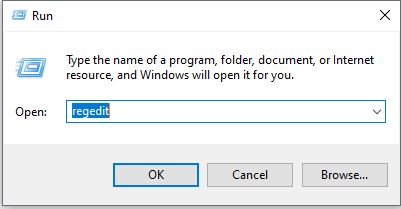
Bước 2: Trong các service được liệt kê, hãy dừng service Print Spooler bằng cách nhấn chuột phải > Chọn Stop.

Bước 3: Thực hiện truy cập vào thư mục Printers theo cách sau:
Chọn Local Disk C > Nhấn Windows > Nhấn System32 > Nhấn Spool > Nhấn Printers. Sau đó chọn tất cả các file và xoá chúng đi để nó trống và đóng Windows Printers.

Cách 2: Thay đổi service Print Spooler thành Automatic
Bước 1: Nhấn tổ hợp Windows + R và nhập services.msc, nhấn Enter.
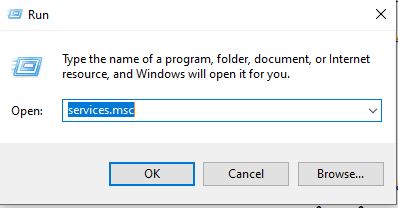
Bước 2: Trong giao diện của services nhấn chuột phải vào Print Spooler và chọn Properties.

Bước 3: Trong tab General > Nhấn Stop > Tại mục Startup type, chọn chế độ Automatic.

Bước 4: Sau đó nhấn Apply để lưu lại > Nhấn Start để chạy. Sau đó chúng ta chờ đợi vài giây để Print Spooler khởi động lại là xong.

Bước 5: Sau đó bạn trở lại giao diện Services thấy mục Print Spooler chạy ở chế độ Automatic.

Bài viết vừa rồi đã hướng dẫn bạn cách khắc phục lỗi Print Spooler của máy in một cách đơn giản và nhanh chóng. Chúc các bạn thực hiện thành công!

Trong quá trình sử dụng máy in, máy văn phòng bạn cần tư vấn xin vui lòng liên hệ Hotline: 0979826618 đổ mực máy in, sửa chữa thay thế vật tư máy in . Liên hệ ngay! kỹ thuật viên sẽ trợ giúp bạn bất cứ lúc nào để khắc phục hoặc chúng tôi có thể hỗ trợ trực tuyến qua phần mềm từ xa.
Hướng dẫn sửa lỗi operation could not be completed error 0x00000709
Lỗi 0x00000709 là lỗi xuất hiện khá nhiều trong quá trình Set as default printer định cài đặt và chia sẻ máy in trên windows 10. Những bản cập nhật hệ thống vá lỗi bảo mật của microsoft dành cho Windows 10 dưới dạng KB5006670(Hoặc dưới dạng KB500… ) là nguyên nhân chính của lỗi n...Hướng dẫn sửa lỗi Operation failed with error 0x0000011b
Windows Cannot Connect To The Printer Operation Failed With An Error 0X0000011B là lỗi gì ? . Dưới đây là cách sửa lỗi 0x0000011b khi in qua mạng trên Win 10 , 11Hướng dẫn CLEAN mực máy in EPSON L1800, L1110, L3110
Khi bạn sử dụng máy in có thể xảy ra những lỗi như bản in bị sọc, bị mất màu hoặc thiếu văn bản. Đây là lỗi khá phổ biến trên máy in và có thể khắc phục bằng cách Clean mực máy in Epson thông qua 8 bước dưới đây mà bất cứ ai cũng có thể thực hiện được.WiFi Marketing là gì? Lợi ích WiFi Marketing là gì?
Với sự phát triển bùng nổ và không ngừng nghỉ của công nghệ hiện nay và nhất là Internet, các nhà doanh nghiệp hay công ty sử dụng các phương tiện Internet là một trong những công cụ chính để quảng cáo hình ảnh sản phẩm của mình. Điều này sẽ giúp thương hiệu đến gần với người dùn...










